top△
3. 设置一个聊天主题
TOM-Skype可以给每一个会话设置一个主题。如果你在同一时间在进行多个聊天,这个是十分有用的,也便于在“最近联系人”中根据会话主题快速找到相关的会话。
设置一个聊天主题,你只需要点击“设置会话主题”按钮,然后键入一个新的主题。注意这个主题可以包含表情符号,网页连接和callto://links ,这对于你在讨论一个网页时非常有用。
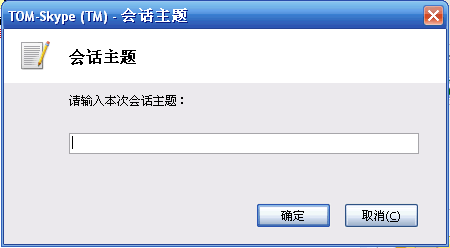
top△
4. 开始一个网络会议
你可以在在当前聊天好友中的部分人或所有人中新开一个电话会议。你只需按工具栏上的“开始多方语音会议”按钮,如果呼叫人数少于5人(包括5人),则会议立即开始。但是如果会议人数较多,你必须选择一下参与人员,因为Tom-Skype的会议呼叫不能超过5人。

top△
5. 从当前聊天中创建一个新的聊天
在一个很多人参与的聊天中,可能会讨论着不同的话题。如果你需要与其中特定的人详细讨论特定的问题,可以从当前的参与人员中选出部分人员开始新的聊天。
你只需要点击工具栏上的“即时消息”按钮,然后选择你想要添加的好友,然后设置一个主题,点击“创建”便可开始一个新的聊天。
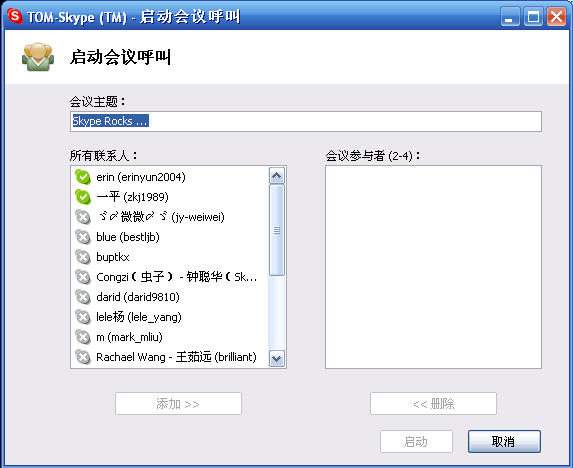
top△
6. 给多个好友同时发送文件
在聊天过程中给好友发送文件是非常方便。你只需要点击“发送文件给每一个人”,然后查找到你要发送的文件。这个文件将被传送给每一个正在聊天的人。

top△
7. 直接与他人沟通
有时你可能想与某个人单个沟通,呼叫开始语音聊天、开始一个私人对话或者发送一个文件。只需要把鼠标停留在好友昵称上面你将会看到按钮上常用的一些动作:呼叫、查看好友资料和开始文字聊天等。
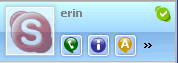
在双箭头上点击鼠标或者在联系人的任何地方点击鼠标右键,你将可以看到更多的操作,将有一个像你在聊天区域点击好友昵称一样的菜单被显示出来(当然,除了点击你自己的昵称)。
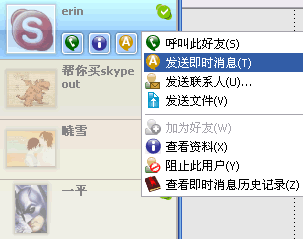
top△
8. 查询以前的聊天信息
如果你想进入正在进行的聊天,举例来说你想使用最近的聊天菜单,但是只有在这些聊天信息中只有最近的一些是被显示出来的。有时你想要查看以往的所有历史记录。你可以滚动滚动条并点击“点击这里显示以前的信息”连接。所有的聊天记录都将被显示出来。

top△
9. 搜索文字或清除信息
在文本区域点击鼠标右键,将有一个可以清除当前文本信息的窗口显示出来(如果你想保持当前窗口的清洁),你也能在聊天信息中搜索指定文字。
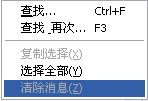
top△
10. 隐藏参与者列表息
你可以显示和隐藏TOM-Skype当前聊天中的好友列表。你只需点击“隐藏用户”按钮即可,这个按钮的标签将变成“显示用户”,当你点击这个按钮后,你将再次看到刚才有藏的好友。

top△
11. 退出聊天
退出聊天,如果是关闭聊天窗口,那么你并没有退出当前的聊天,你仍然在这个聊天参与者的名单中。如果有人发消息的话,你仍然会收到弹出的消息窗口。即使你暂时离线,下次登陆的时候依然能看到历史消息,因此你不会丢失任何聊天信息。
如果你希望不再从这个聊天中收到任何聊天消息,请点击工具条上的“退出会话”按钮,其他人将看到你离开聊天,并且将你从聊天列表中移除,如果你希望再次进入这个聊天,你需要被他们邀请才可以再次进入这个聊天。

top△
12. 双击好友名单开始新的聊天
如果你经常聊天,你会发现通过双击好友名单开始新的聊天是十分方便的。请使用如下方法:打开“文件-选项-设置”,然后选择如下:
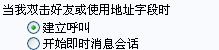
top△
13. 更改聊天样式
可以通过“文件-选项-高级”的“即时消息样式”设置聊天的样式。

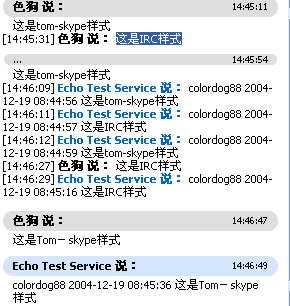
top△
14. 更改即时消息提醒的设置
可以通过“文件-选项-即时消息提醒”来更改有人给你发送即时消息时的提醒方式。
top△
15. 系统命令
以下是一些可用的系统命令。您只需在文本区域键入类似 /command 这样的命令即可。这些命令之中的一部分是需要参数的-参数添加在文本区域中的命令后面。
/add skypename 添加一个用户到当前的聊天中(例如:/add pamela)
/help 列出系统中的帮助信息
/topic newtopic 将聊天的话题更改为“newtopic”
/me somethings 其他人将看到你的一个聊天动作(例如:/Pamela smiles)
/history 显示所有的聊天记录(你能回顾和搜索以前的聊天记录)
/find text 在聊天记录中找寻特定的关键字
/fa or 重复上一个搜索
/leave 退出聊天(与点击工具条上的“退出会话”按钮有同样的作用)
/alertson 在多人文字聊天的时候开启消息提醒,即有新消息到来的时候会进行提醒(声音和工具栏)
/alertsoff 在多人文字聊天的时候关闭消息提醒,即有新消息到来的时候不进行提醒
top△
16. 总是显示聊天时间
按照默认模式,TOM-Skype中只表明一天以前的聊天信息的时间标注,所以你可以看到这个消息是多久以前被发送的,你可以选择显示所有消息的发送时间,在“文件-选项-高级”中设置。

top△
17. 消息未发送成功
如果TOM-Skype 不能够将消息发送给正在与您聊天的好友,将会发送给你一个返回消息。一旦这个消息被发送,这个返回消息消失,同时你也可以通过点击红色的 X 按钮来关闭这个返回消息。
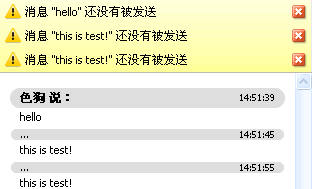
top△
18. 清除消息
如果你想从聊天窗口中删除比较早的聊天记录,您只需要在聊天窗口点击鼠标右键,然后选择“清除消息”。注意这些消息并没有被从历史记录里清除,如果你还想看到刚才被清除的消息,只需要在聊天窗口点击鼠标右键并选择“点击这里显示以前的消息”即可。
top△
19. 历史记录的保存与删除
你可以配置保存历史记录的时长,方法是,选择工具条上的“文件-选项-隐私”。该设置将影响你的所有聊天记录。当然你也能用点击“清除历史记录”的按钮的方式删除历史记录。

top△
